스톡 사진작가 도전! 사진 품질?
(10가지 수익 파이프라인 구축, 월 순수익 1000만 원 도전)
판매 가능한 스톡 사진이 되려면
사이트마다 상이한 조건에 부합해야 할 것입니다.
기본적으로 해상도가 손상이 되면 안 되는데
조건에 부합하는 해상도가 어떻게 되는지?
자신이 찍은 이미지의 사이즈와 용량을 확인하는 방법에 대해
알고 있어야 할 것입니다.
▶ 해상도란?
화면(사진 이미지) 픽셀 수가 많을수록 해상도는 높아집니다
즉 화질이 좋다고 표현하죠!
단위는 '화소(픽셀), [수평 ×수직] 화소 표기
▶EXIF 정보란?
날짜, 시간, 파일 크기, 해상도, 위치정보, 카메라 제조사 및 모델명까지
종합적인 이미지 파일 정보를 담는 메타데이터 포맷
■ 모바일 운영체제 별
해상도(픽셀)/파일 용량/EXIF정보 알아보는 법
※먼저 국내 사이트 '크라우드픽' 기준은
이미지 사이즈가 1024픽셀 미만이거나 KB용량 이라면 손상되었을 수 있다고 알려주고 있습니다
→ 안드로이드폰(삼성, LG)
예시 사진은 삼성폰! 두 가지 기종 모두 안드로이드 운영 체제라
리스트 명칭이나 위치 순서가 다를 뿐
비슷한 방식으로 사진 정보를 확인할 수 있습니다.


휴대폰 사진 화면에서 상단의 점 세 개 표시를 터치하면
왼쪽 사진과 같이 상세정보 메뉴가 나타납니다!
여기에서 이미지 크기, 해상도 등등 사진 종합정보들을 확인할 수 있어요!
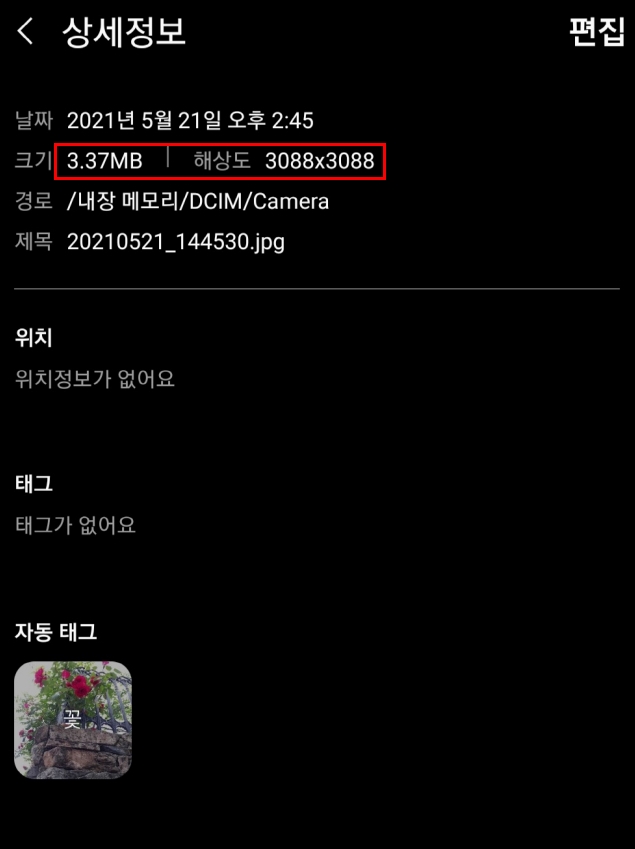
→ 아이폰(ios)
아이폰의 경우는 휴대폰 내 사진 이미지에서 볼 수 없고,
별도의 앱을 설치한 후 확인이 가능합니다.
여러 가지 앱이 있겠지만
크라우드픽에서 알려 주는 앱은 <어도비 라이트룸>입니다.
Adobe Lightroom
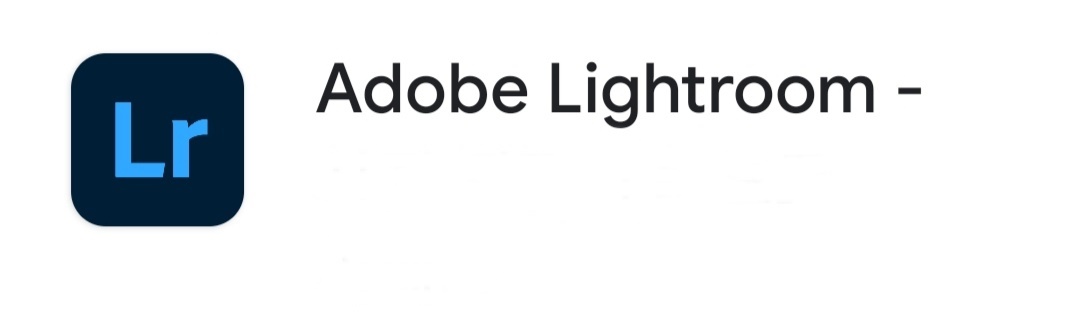
Adobe Lightroom 앱을 설치한 후 → 이미지 파일 불러오기 → 왼쪽 상단 '편집'클릭 →
편집 아래로 나오는 '정보' 클릭/이미지 크기, 해상도... EXIF정보 확인!
▶▶ 고해상도 이미지를 촬영하고자 할 때
카메라 기기에서 직접 설정할 수 있다는 점!
그리고 카메라 또는 폰으로 고해상도 사진을 찍었다고 해도
PC로 옮기는 과정에서 해상도 떨어지거나 파일 용량의 변화가 생기기도 하니
옮기는 방법도 또한 중요합니다
다음에는 해상도 손상 없이 사진을 옮기는 방법에 대해서 알아보도록 하겠습니다
▶▶ 실제로 폰으로 사진을 찍고 카카오톡이나 메신저를 통해
사진을 옮기면 해상도/파일크기 변화되는 걸 확인할 수 있었습니다
해상도는 과정을 거치게 될수록 떨어졌고
PC로 옮겨진 이미지를 간단한 포토 작업을 하면 해상도는 그대로, 용량에만 변화가 있었습니다
PC 이미 저장된 사진 일지라도 캡처의 과정을 거쳐 새로 저장하게 되면
용량에도 변화가 있었지만 해상도가 엄청나게 많이 떨어지는 걸 확인할 수 있었습니다
전문가에게는 기초적인 지식이겠지만 사진 전문가가 아니다 보니 이런 점도 몰랐던 부분이었고
스톡 작가로 활동하기 위해서 반드시 알고 있어야겠습니다
1% 끝을 생각한 디자인
My WordPress Blog
seedsword.com
그 외 스톡 사진 조건들 (크라우드픽 가이드)
두 번째 도전 -4 스톡작가 승인되는 사진품질 기준? (크라우드픽)
사진(JPG 파일) 품질, 사진(PNG 파일) 품질, 일러스트(AI, EPS, PSD 파일) 품질 (10가지 수익 파이프라인 구축, 월 순수익 1000만 원 도전) 셔터스톡과 크라우드픽 기고자 사진작가 등록을 완료하고 본격
wcfp.tistory.com
▦ 5/28 일곱 번째 포스팅
'10가지 수익 파이프라인 만들기 도전 > #2도전 스톡 작가' 카테고리의 다른 글
| #도전2-7 셔터스톡 크라우드픽 예상 촬영 요청 리스트? (1) | 2021.06.01 |
|---|---|
| #도전2-6 셔터스톡 사진 품질, 영상 해상도? (0) | 2021.05.30 |
| #도전2-4 스톡작가 승인되는 사진품질 기준? (크라우드픽) (0) | 2021.05.27 |
| #도전2-3 크라우드픽 사진작가 가입 등록방법 (0) | 2021.05.26 |
| #도전2-2 셔터스톡 사진작가 등록하기 가입 (0) | 2021.05.24 |




댓글